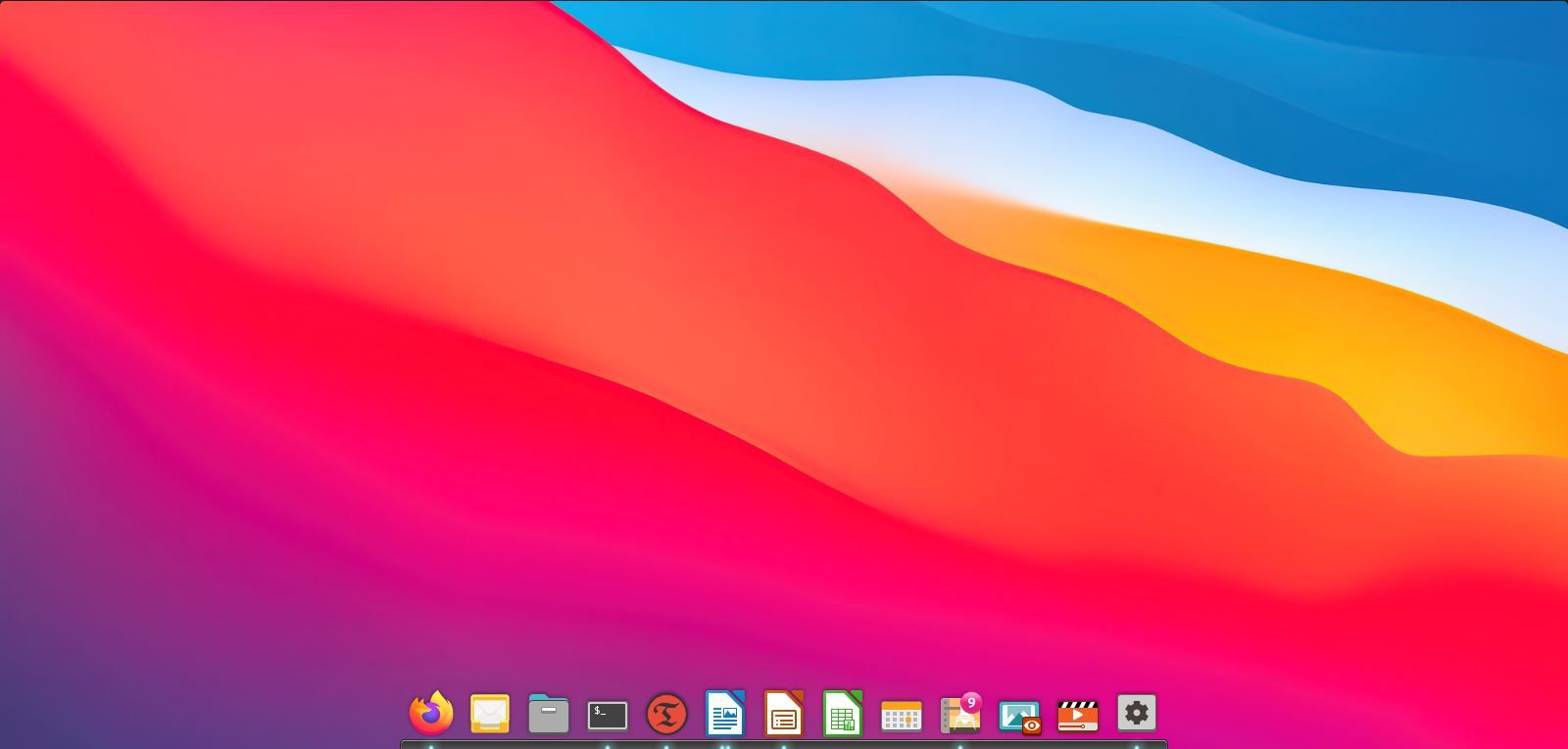دسکتاپ XFCE به طور پیش فرض دارای یک پنل است. جایگزین کردن پانل با یک داک سفارشی یک راه عالی برای جذاب کردن چیزها در XFCE است.
راهاندازی پیشفرض دسکتاپ XFCE با یک پنل بهجای یک داک ارائه میشود. با این حال، XFCE بسیار قابل تنظیم است و به شما این آزادی را می دهد که یک داک را برای تقلید از طرح دسکتاپ گنوم یا macOS بر روی سیستم خود نصب کنید.
در این مقاله، نحوه نصب و راهاندازی Cairo Dock و Plank Dock را که دو تا از پرکاربردترین داکهای سفارشی در XFCE هستند، بررسی میکنیم.
داک سفارشی چیست؟
داک ابزاری است که در پایین صفحه قرار دارد. میانبرهایی برای برنامهها میزبانی میکند، به شما امکان میدهد تا Dockletها (انحصاری برای برخی از اسکلهها) را راهاندازی کنید، و ناوبری آسان بین پنجرهها را تسهیل میکند و در عین حال یک لمس زیباییشناختی به دسکتاپ شما اضافه میکند.
جنبه کلیدی محبوب ترین و نمادین ترین دسکتاپ macOS، چیدمان داک چشم نواز آن است. اگر می خواهید دسکتاپ لینوکس خود را شبیه به مک کنید، باید حتماً داشته باشید.
می توانید یک داک سفارشی را پیکربندی کنید و با تغییر موقعیت، ظاهر و احساس آن به دلخواه خود، چرخش خود را به آن اضافه کنید. تعداد زیادی داک سفارشی برای دانلود برای XFCE وجود دارد.
با این حال، داک پلانک و داک قاهره در صدر نمودارها هستند، که هر دو دارای سابقه طولانی و مثبتی از انتخاب کاربران هستند و بیشتر از دیگران انتخاب میشوند.
1. بارانداز پلانک
اگر از سفارشیسازی اجتناب میکنید و با سادگی و آراستگی مشکلی ندارید، پلانک یک داک سفارشی شماست. این احتمالا ساده ترین داک موجود است و تعادل کاملی بین سهولت استفاده و عملکرد برقرار می کند.
میتوانید بدون نیاز به انجام تنظیمات از آن استفاده کنید. در صورت نیاز، پیکربندی آن نیز بسیار آسان است.
2. بارانداز قاهره
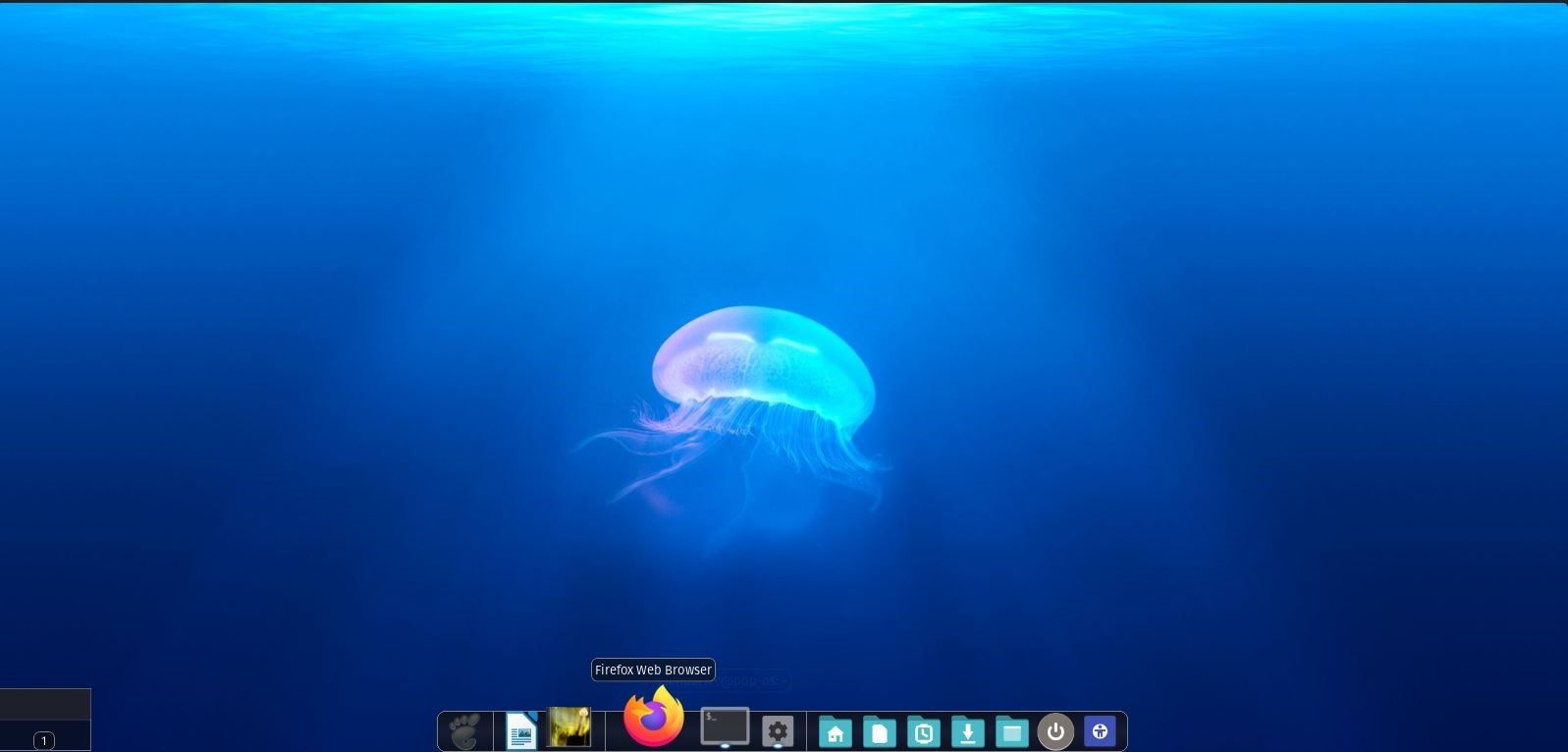
در مقابل، Cairo Dock قابلیت سفارشیسازی بیشتری را نسبت به Plank ارائه میدهد. این در مجموعه ای از اسکله های پیشرفته قرار می گیرد که می توانند برای رفع نیازهای زیبایی شناختی و کاربردی شما با گزینه های موضوعی مختلف از جمله انیمیشن های منحصر به فرد و توانایی ایجاد داکلت های سفارشی طراحی شوند.
ظاهر پیشفرض داک نیز مرتب است، اما بعد از اینکه خود را در تمام گزینههای سفارشیسازی ارائه میدهد زیادهروی کردید، بعید است که هرگز به جای دیگری نگاه کنید.
نحوه نصب پلانک داک در XFCE
برای نصب داک Plank بر روی دسکتاپ XFCE خود، ترمینال را روشن کنید و بسته به توزیعی که در حال اجرا هستید، دستورات زیر را اجرا کنید.
برای سیستم های مبتنی بر دبیان/اوبونتو:
sudo apt install plank
برای سیستم های مبتنی بر Arch:
sudo pacman -S plank
در Fedora/CentOS/RHEL، اجرا کنید:
sudo dnf install plank
پس از نصب، با جستجوی آن در منوی برنامه ها یا از ترمینال با استفاده از:
plank
اکنون که داک Plank راه اندازی شده است، روی داک راست کلیک کنید تا منوی تنظیمات باز شود. با تنظیمات بازی کنید تا آن را به سلیقه خود تغییر دهید.
نحوه نصب Cairo Dock در XFCE
برای نصب Cairo Dock بر روی سیستم خود، ترمینال را راه اندازی کنید و بسته به توزیع لینوکس خود، یکی از دستورات زیر را صادر کنید:
برای سیستم های مبتنی بر دبیان/اوبونتو:
sudo apt install cairo-dock
برای سیستم های مبتنی بر Arch:
sudo pacman -S cairo-dock
برای سیستم های Fedora/CentOS/Red Hat:
sudo dnf install cairo-dock
برنامه Cairo Dock را با جستجوی آن در منوی برنامه ها یا از ترمینال با استفاده از:
cairo-dock
برای ویرایش تصاویر، محتویات و غیره روی داک کلیک راست کرده و آن را به سلیقه خود پیکربندی کنید.
بهترین داک های سفارشی برای استفاده در لینوکس
اگرچه Plank و Cairo Dock باید برای برآوردن نیازهای شخصی سازی دسکتاپ لینوکس شما کافی باشد، شما همیشه آزاد هستید که گزینه های جایگزین را بررسی کنید. همانطور که قبلا ذکر شد، لیست داک های سفارشی برای لینوکس بی پایان است.
با این حال، ما بهترین داکها را برای کارکرد، سفارشیسازی و سهولت استفاده با دقت انتخاب کردهایم.